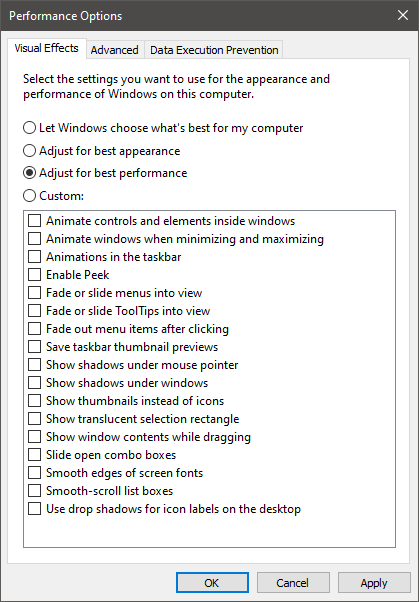Windowsの起動を速くする方法

あなたが最初にそれを手に入れたとき、あなたのコンピュータがどれほどうまく動いていたか覚えていますか? Windows PCは、オペレーティングシステムの新しいコピーが実行されていると飛ぶ傾向があります。読み込み時間は驚くべきものであり、システムの起動に10〜15秒かかるとユーザーはうれしい驚きを覚えます。ただし、コンピュータをますます使用するにつれて、パフォーマンスの問題が発生する場合があります。 Windowsの起動が遅いことは、コンピューターの実行速度が以前よりも遅くなったときにユーザーが最初に気付くものの1つです。コンピューターの起動を1〜2分以上待つのはよくありません。
では、Windowsの起動を速くするにはどうすればよいでしょうか。望ましい結果を達成するのに役立つ多くの小さなヒントと修正があります。最大限の効果を得るには、Windowsの起動を高速化するためのヒントをできるだけ多く適用することをお勧めします。
Table of Contents
Windowsパフォーマンストラブルシューティングを使用する
使用する最初のユーティリティはWindowsに組み込まれています。 「パフォーマンストラブルシューター」と呼ばれ、起動時間だけでなく、Windowsの全体的なパフォーマンスも修正するのに役立ちます。次の方法で実行できます。
- Windowsボタン+ Rを押して、実行プロンプトをロードします。
- コマンドmsdt.exe–idPerformanceDiagnosticを入力します。
- Performanceというタイトルの新しいウィンドウが表示されます。 [詳細設定]オプションを選択し、[修復を自動的に適用する]チェックボックスをオンにします。
- [管理者として実行]を選択し、トラブルシューティングが終了するのを待ちます。
スタートアッププログラムの制御
インストールするソフトウェアの多くは、定期的に使用するかどうかに関係なく、Windowsにサービスを自動的に開始するように命令します。インストールするアプリの数によっては、Windowsが起動するたびに数十のアプリを読み込もうとする可能性があります。 Windows 10でスタートアッププログラムを制御するには:
- タスクバーを右クリックして、タスクマネージャを開きます。
- [スタートアップ]タブにアクセスし、エントリをステータスで並べ替えます。
- ステータスが[有効]に設定されているすべてのアプリは、Windowsの起動時に起動します。自動的に開始したくないものを右クリックして[無効にする]を押します。

Windows 10より前のバージョンを使用している場合は、少し異なる手順に従う必要があります。
- Windowsボタン+ Rを押して、実行プロンプトを開きます。
- msconfigと入力し、[OK ]をクリックします。
- [スタートアップ]タブを選択し、自動的に起動しないアプリのチェックボックスをオフにします。
不要なソフトウェアをアンインストールする
インストールするアプリは、多くの混乱を引き起こす可能性があります。不要なアプリや未使用のアプリを削除することをお勧めします。これにより、ディスク領域が解放され、パフォーマンスが向上する可能性があります。 Windowsユーザー向けの非常に人気のある削除ガイドには、 Windows Meet Nowをアンインストールする方法、Discordをアンインストールする方法、BitTorrentをアンインストールする方法などがあります。
マルウェアをチェックする
Windowsの起動が遅くなる問題は、思ったより深刻な場合があります。隠されたマルウェアは、特に暗号ジャックキャンペーンの脅威の一部について話している場合、システムパフォーマンスに悪影響を与える可能性があります。 Windowsの動作がおかしい、または不十分な場合は、ウイルス対策スキャナーを実行してマルウェアをチェックする必要があります。
視覚効果を無効にする
一部のユーザーは、Windows Visual Effectsを無効にすると、Windowsの起動が速くなると報告しています。これを行うには、 [スタート]メニュー-> [システムの詳細設定の表示]オプションを開きます。 [詳細設定]-> [設定]タブにアクセスし、 [最高のパフォーマンスを得るために調整]オプションを選択します。